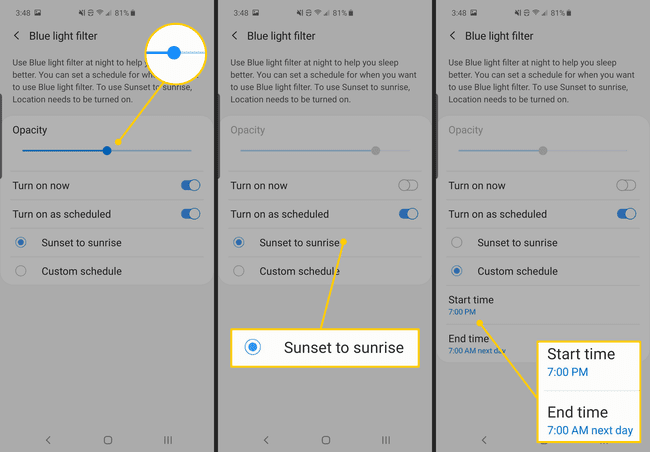Slik bruker du nattmodus for Samsung-telefoner
Hvis du har en Samsung telefon, har du to måter å gjøre telefonen lettere å lese om natten — Samsung nattmodus og en Samsung blått lys filter. Begge er veldig enkle å slå på fra Hurtiginnstillinger Meny. Du kan også planlegge at hver enkelt skal åpnes automatisk. Vi forklarer forskjellene og viser deg hvordan du bruker dem.
Samsungs blålysfilter og nattmodus er litt annerledes enn nattmodus som fulgte med Android Pie. De er designet for å gjøre skjermen lettere å lese når solen går ned. Samsungs nattmodus gjør elementer på skjermen mørkere, slik at telefonens lyse skjerm ikke er like sjokkerende når det er mørkt. Blålysfilteret er en programvareløsning som reduserer utgangen av blått lys som kommer fra skjermen din.
Forskjellen mellom Samsung Night Mode og Blue Light Filter
Nattmodus endrer telefonens brukergrensesnittelementer til deres omvendte farger – hvitt blir svart osv. Dette bruker Android nattmodus som opprinnelig ble introdusert i Android Pai. Det kan gjøre telefonen mindre lyssterk om natten og lettere å lese. Nattmodus fungerer imidlertid ikke på tvers av alle apper. For eksempel,
Det blå lysfilteret påvirker utgangen av selve skjermen. Fordelen er at den fungerer universelt fordi den ikke er avhengig av at apper følger en retningslinje. Det reduserer bare blått lys uavhengig av hva som er på skjermen din. Det blå lysfilteret vil ikke gjøre skjermen dimmer slik nattmodus vil gjøre, men studier tyder på at filtrering av blått lys kan hjelpe deg med å sovne lettere og sove bedre generelt.
Begge modusene kan hjelpe med belastning på øynene og lysfølsomhet i mørke timer.
Slik slår du på nattmodus eller blålysfilter manuelt
Den enkleste måten å slå på nattmodus eller blålysfilteret på er å sveipe ned Melding skygge. Sveip ned en gang til for å vise din Hurtiginnstillinger ikoner – det er ikonene som lar deg slå tjenester på og av på telefonen (som Wi-Fi, Bluetooth, lommelykten osv.) Sveip til høyre til du finner Nattmodus eller Blått lys filter og trykk på den én gang for å slå den på. Trykk på den igjen for å slå den av.
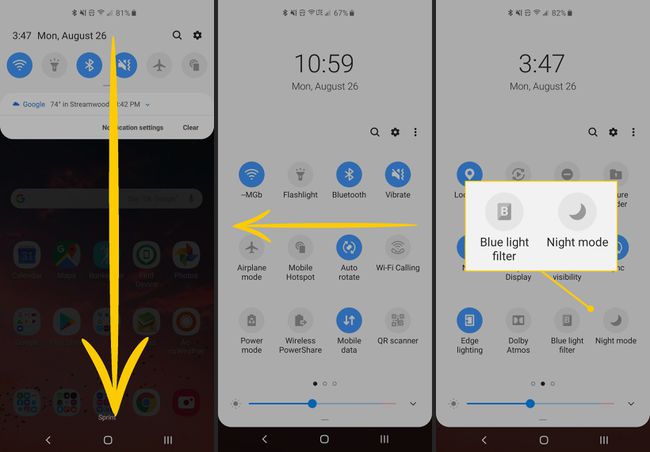
Slik bruker du nattmodus
Du kan også slå på nattmodus i Innstillinger. Eller, hvis du heller vil at nattmodus skal slå på og av automatisk, er det alternativet inne Innstillinger, også.
Åpen Innstillinger > Vise.
Trykk på Nattmodus veksle til høyre for å slå nattmodus på og av.
-
Hvis du vil planlegge nattmodus for å slå på og av automatisk, trykk på ordene Nattmodus til venstre.

Trykk på bryteren Slå på som planlagt for å la nattmodus slå seg på og av automatisk.
Velg enten Solnedgang til soloppgang eller Tilpasset tidsplan for å stille inn din egen tid for å slå den på eller av.
-
Hvis du velger en egendefinert tidsplan, trykker du på Starttid og Sluttid å endre disse tidene hvis du vil.
Du kan alltid slå nattmodus på og av manuelt, selv om du har en tidsplan satt.

Slik bruker du Samsung Blue Light Filter
Du kan også slå blålysfilteret på og av i Innstillinger.
Åpen Innstillinger > Vise.
Trykk på bryteren til høyre for Blått lys filter for å slå funksjonen på og av.
-
For å sette opp en daglig tidsplan for å slå blålysfilteret på og av, og justere opasiteten til filteret, trykk på ordene Blått lys filter til venstre.
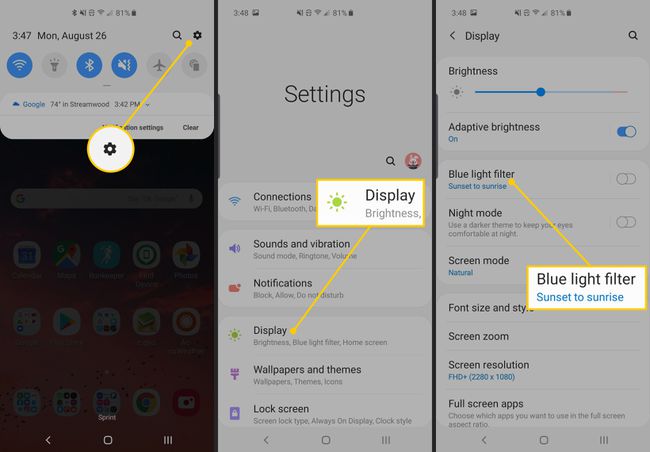
Hvis det blå lysfilteret er på, kan du justere Opasitet av filteret for å tillate mer eller mindre blått lys etter behov.
For å angi en daglig tidsplan for filteret, trykk Slå på som planlagt, og velg deretter Solnedgang til soloppgang eller Tilpasset tidsplan, som ønsket.
-
Trykk på hvis du velger en tilpasset tidsplan Starttid og Sluttid henholdsvis for å stille inn tider for å slå filteret på og av.